无痕埋点实现方案的初步尝试
本文主要讨论无痕埋点的无痕操作, 不涉及埋点存储,上传等问题 ,比较适合项目中使用了友盟以及类似方案的小伙伴, 项目地址 。
需求和解决方案分析
在做一个项目时,正常情况下,都会有埋点记录用户行为的需求,大多公司都会使用友盟或类似的方案进行代码埋点,在需要埋点的地方,调用相关的方法记录一下,在合适的时候进行上报,具体如何记录,如何上报由SDK决定,我们只需要关心如何在合适的地方加入类型如下的代码:
public static void onEvent(Context context, String eventID); public static void onEvent(Context context, String eventID, String label); 复制代码
比较简单的方法就是在代码的各处手动加入埋点的操作,手动埋点虽然比较灵活简单,但就会存在如下几个问题:
- 埋点代码和业务代码耦合太严重,可能所有点击的地方都需要加入埋点,需要大量重复操作,不够优雅。
- 埋点容易出错且难以维护,每个版本都可能存在增删改埋点,一般都会面对一个Excel表格,一改改半天,过两天要发布了,产品又发来一个表格,埋点需要轻微的修改。
- 埋点一旦上线后就无法增减或修改。
针对上面几个问题,我们逐一寻找解决方案:
-
代码耦合问题:
- 通过设置View.AccessibilityDelegate或者直接反射替换点击事件。
- 通过AOP的方式,针对需要埋点的事件、方法等,插入埋点相关的代码。
- 将控件直接替换为我们自己的控件,在控件内部进行埋点
-
维护问题:
我们针对需要埋点的控件,生成一个唯一标识,如: Activity+层层布局ClassName+id /index。通过id与和埋点内容建立一套映射关系,当需要触发埋点时,根据标识获取到内容,进行埋点。
-
动态修改:
这就比较简单了,在2的方案下,可以直接下发映射关系到APP中,可以加入版本的概念,毕竟埋点本身并不会经常修改。
代码耦合问题的具体实现
-
View.AccessibilityDelegate
Android系统提供了View.AccessibilityDelegate来帮助视力,肢体残疾等用户来使用Android设备。
可以查看**View.performClick()**源码:
public boolean performClick() { final boolean result; final ListenerInfo li = mListenerInfo; if (li != null && li.mOnClickListener != null) { playSoundEffect(SoundEffectConstants.CLICK); li.mOnClickListener.onClick(this); result = true; } else { result = false; } sendAccessibilityEvent(AccessibilityEvent.TYPE_VIEW_CLICKED); notifyEnterOrExitForAutoFillIfNeeded(true); return result; } 复制代码在点击之后,会调用 sendAccessibilityEvent(AccessibilityEvent.TYPE_VIEW_CLICKED);
public void sendAccessibilityEvent(int eventType) { if (mAccessibilityDelegate != null) { mAccessibilityDelegate.sendAccessibilityEvent(this, eventType); } else { sendAccessibilityEventInternal(eventType); } } 复制代码最后会调用AccessibilityDelegate.sendAccessibilityEvent(View host, int eventType)方法。我们自定义AccessibilityDelegate,在相关的方法中埋点。
我们可以在Application的onCreate()方法中,通过application.registerActivityLifecycleCallback监听所有Activity的生命周期,遍历所有控件,设置AccessibilityDelegate,并给RootView注册 ViewTreeObserver.OnGlobalLayoutListener 监听器,在布局发生变化时,重新遍历控件设置AccessibilityDelegate。
这个方案存在两个缺陷,1、无法给Dialog和PopupWindow埋点,2、需要多次遍历控件,影响 性能
-
反射
我们查看View的源码可以发现,源码中有这样一个类
ListenerInfo,所有的事件都是存放在这个类中,我们可以写一个View.OnClickListener代理类,通过View.hasOnClickListeners()判断是否有点击事件,直接替换点击事件。具体代码如下:// hook一个View的监听器,替换成上面的代理监听器 public void hookListener(View view) { // 1. 反射调用View的getListenerInfo方法(API>=14),获得mListenerInfo对象 Class viewClazz = Class.forName("android.view.View"); Method getListenerInfoMethod = viewClazz.getDeclaredMethod("getListenerInfo"); if (!getListenerInfoMethod.isAccessible()) { getListenerInfoMethod.setAccessible(true); } Object mListenerInfo = listenerInfoMethod.invoke(view); // 2. 然后从mListenerInfo中反射获取mOnClickListener对象 Class listenerInfoClazz = Class.forName("android.view.View$ListenerInfo"); Field onClickListenerField = listenerInfoClazz.getDeclaredField("mOnClickListener"); if (!onClickListenerField.isAccessible()) { onClickListenerField.setAccessible(true); } View.OnClickListener mOnClickListener = (View.OnClickListener) onClickListenerField.get(mListenerInfo); // 3. 创建代理的点击监听器对象 View.OnClickListener mOnClickListenerProxy = new OnClickListenerProxy(mOnClickListener); // 4. 把mListenerInfo的mOnClickListener设成新的onClickListenerProxy onClickListenerField.set(mListenerInfo, mOnClickListenerProxy); // 用这个似乎也可以:view.setOnClickListener(mOnClickListenerProxy); } 复制代码参考代码来自点我达的一篇博客,这种方式也存在很明显的缺点,第一仍然需要循环所有控件,第二,何时进行替换,存在这样的情况:点击事件是网络请求之后再设置,那么这时候可能就会无法替换到,第三,存在一些控件通过performClick()来触发点击事件,而非OnClickListener,比如TabLayout。
-
通过AOP的方式插入埋点代码,这里主要介绍Aspectj在Android中的使用
首先需要进行配置,原本想要使用AspectJ,需要大量的配置。当然也有简单的方法,这样可以直接使用沪江的 AspectJX ,具体的配置方法见项目介绍。
AspectJ具体的使用,可以查看网络上的一些资料,这篇文章写的挺好。
Aspectj有很多高深的写法,主要还是靠自己多写多尝试。这里我写了一个点击事件的埋点
@Aspect public class ViewCore extends BaseCore { /** * 这是自定义注解的切点,如果在方法上加入了{@link Event},就认定是一个切点 */ @Pointcut("execution(@com.warm.someaop.annotation.Event * *(..))") public void method() { } /** * {@link android.view.View.OnClickListener#onClick(View)}的切点 * 第二段为lambda的写法, * @param view */ @Pointcut(value = "(execution(* android.view.View.OnClickListener.onClick(android.view.View))&&args(view))||(execution(void *..lambda*(android.view.View))&&args(view))") public void onClick(View view) { } /** * 具体的通知方法,当Pointcut中的方法被调用之后,触发该方法对一些信息进行拦截 * @param joinPoint * @param view * @param obj * @throws Throwable */ @After("onClick(view)&&!method()&&this(obj)") public void injectOnClick(JoinPoint joinPoint, View view,Object obj) throws Throwable { Trace trace = Data.getEvent(getName(joinPoint, view)); if (trace != null) { track(trace.getId(), trace.getValue()); } } private String getName(JoinPoint joinPoint, View view) { StringBuilder sb = new StringBuilder(); sb.append(getViewName(view)) .append("$") .append(getClassName(joinPoint.getTarget().getClass())) .append("$") .append(getClassName(view.getContext().getClass())); String md5 = Utils.toMD5(sb.toString()); if (BuildConfig.DEBUG) { Log.d(TAG, "getName: " + sb.toString() + ",MD5: " + md5); } return md5; } } 复制代码我们定义一个数据管理类,本项目中的 Data ,简单模拟了数据的存入和获取,在Application类中存入所有的埋点,实际项目中应该由网络直接下发。当我们拦截到点击事件后,从数据管理类中获取到埋点信息。这个方案也存在的一些问题:主要针对一些lambda表达式,并不能很好的拦截,比如:
this::onClick这样的写法,就没办法统一拦截,只能单独写切点,需要我们在写代码时能统一一些格式,或者我们直接拦截setOnClickListener,将点击事件替换成我们自己的代理类,大致代码如下:@Pointcut("call(* android.view.View.setOnClickListener(android.view.View.OnClickListener))&&args(clickListener)") public void setOnClickListener(View.OnClickListener clickListener) { } @Around("setOnClickListener(clickListener)") public Object injectSetOnClickListener(ProceedingJoinPoint joinPoint, View.OnClickListener clickListener) throws Throwable { return joinPoint.proceed(new Object[]{new OnClickListenerProxy(clickListener)}); } 复制代码 -
通过Gradle插件,将控件的父类直接修改为我们自己的控件
该方案的思路来源于美团的一篇博客,我进行了实践和补充,这是我认为比较完善的方案。
我们可以自定义一些常用控件,将所有的控件都直接继承自定义控件,在我们自己的控件中进行埋点操作,这样中,可以拦截到更多的事件,稳定且可靠,比如如下的TTextView:
public class TTextView extends TextView { public TTextView(Context context) { super(context); } public TTextView(Context context, AttributeSet attrs) { super(context, attrs); } public TTextView(Context context, AttributeSet attrs, int defStyleAttr) { super(context, attrs, defStyleAttr); } @Override public boolean performClick() { boolean click = super.performClick(); Track.getTrack().getViewTracker().performClick(this); return click; } } 复制代码我们在performClick()中进行埋点,任何点击事件,都必然会走这个方法,我们不必担心OnClickListener问题
我们目前的开发基本都会添加Support包,并继承
AppCompatActivity,我们在XML中使用的控件都会自动换成Appcompat**控件,V7包通过AppCompatViewInflater来进行转换,我们可以关注一下AppCompatDelegateImpl#createView方法:@Override public View createView(View parent, final String name, @NonNull Context context, @NonNull AttributeSet attrs) { if (mAppCompatViewInflater == null) { TypedArray a = mContext.obtainStyledAttributes(R.styleable.AppCompatTheme); String viewInflaterClassName = a.getString(R.styleable.AppCompatTheme_viewInflaterClass); if ((viewInflaterClassName == null) || AppCompatViewInflater.class.getName().equals(viewInflaterClassName)) { // Either default class name or set explicitly to null. In both cases // create the base inflater (no reflection) mAppCompatViewInflater = new AppCompatViewInflater(); } else { try { Class viewInflaterClass = Class.forName(viewInflaterClassName); mAppCompatViewInflater = (AppCompatViewInflater) viewInflaterClass.getDeclaredConstructor() .newInstance(); } catch (Throwable t) { Log.i(TAG, "Failed to instantiate custom view inflater " + viewInflaterClassName + ". Falling back to default.", t); mAppCompatViewInflater = new AppCompatViewInflater(); } } } boolean inheritContext = false; if (IS_PRE_LOLLIPOP) { inheritContext = (attrs instanceof XmlPullParser) // If we have a XmlPullParser, we can detect where we are in the layout ? ((XmlPullParser) attrs).getDepth() > 1 // Otherwise we have to use the old heuristic : shouldInheritContext((ViewParent) parent); } return mAppCompatViewInflater.createView(parent, name, context, attrs, inheritContext, IS_PRE_LOLLIPOP, /* Only read android:theme pre-L (L+ handles this anyway) */ true, /* Read read app:theme as a fallback at all times for legacy reasons */ VectorEnabledTintResources.shouldBeUsed() /* Only tint wrap the context if enabled */ ); } 复制代码通过该方法我们得知,可以再Theme中设置AppCompatViewInflater,我们可以自定义TAppCompatViewInflater,替换成我们自己的控件。但是第三方库中的控件,我们自定义的控件,就会失效,所以,我们需要写一个 插件 ,在编译时,将会打印,转换后的jar包路径,
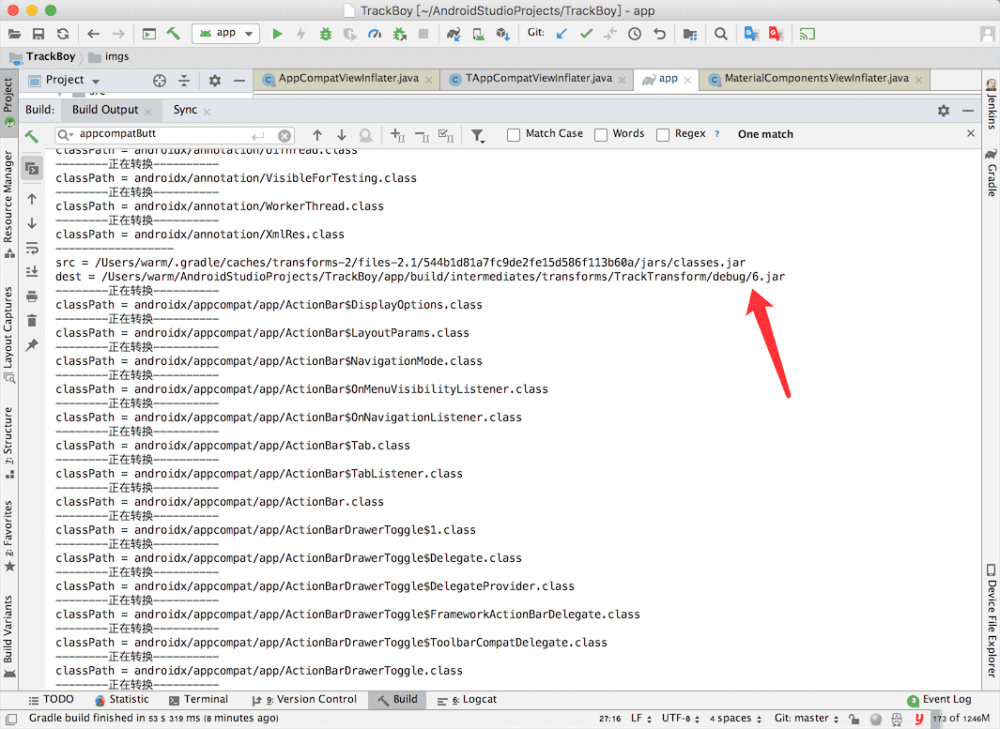
将控件的父类修改成我们自定义的控件。我们可以查看修改后的代码,生成的路径为: app/build/intermediates/transforms/TrackTransform/debug ,使用JD-GUI打开,我们可以看到:
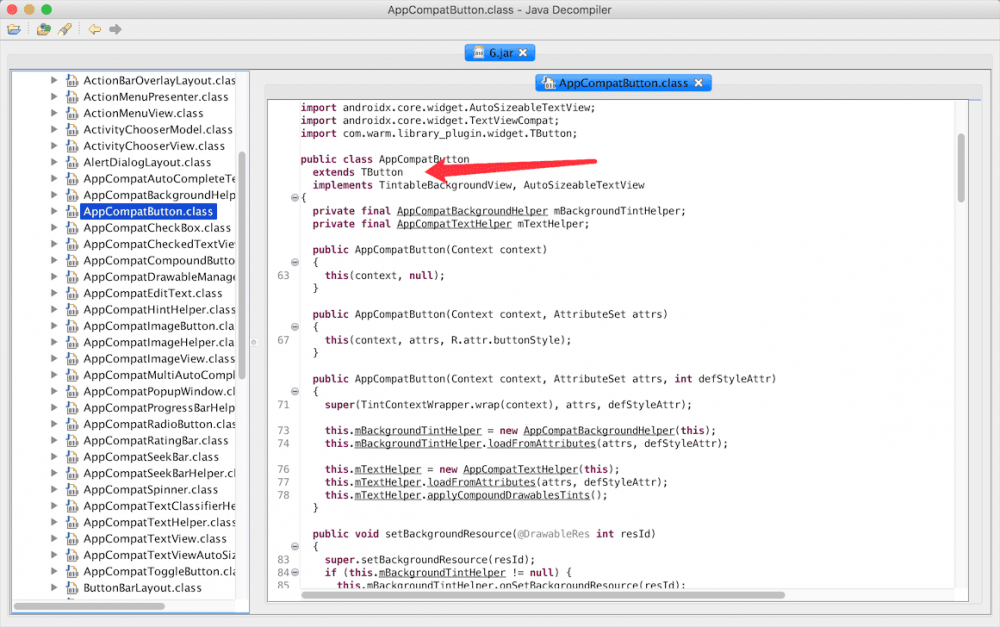
我给插件写了一个extension,可以排除不需要转换的包:
track { excludes = [ "retrofit2","com/umeng/" ] } 复制代码通过这样的方式,可以将所有的控件转换成自定义的控件,但是仍然还有一些缺陷,比如我们很多时候需要在代码中动态添加控件,可以调用addView()的方法,传入需要加入的控件,我们可能会存在new LinearLayout()或new Button()这种情况,我们还是不能转换,但是我们可以结合第一种方案,在ViewGroup.addView时,设置View.AccessibilityDelegate,这样既不就覆盖了所有的情况
@Override public void onViewAdded(View child) { super.onViewAdded(child); AccessibilityDelegateHelper.onViewAdded(child); } 复制代码
唯一标识和映射关系的具体实现
唯一标识的规则基本都是设计一个ViewPath,类似Activity+层层布局id这种,可以看看51信用卡这一篇文章,网易HubbleData ,文中讲的也很清楚,主要是id和idEntryName的选择,index的优化以及特殊控件的优化,网上的文章基本千篇一律,大家的方案都是类似的,本项目也是如此。但是在生成ViewPath这个问题上,我们需要根据项目的实际情况,来生成符合项目ViewPath,下面介绍两种常见情况:
-
针对使用了类似友盟的埋点上传机制(本文针对的主要情况),生成的ViewPath都需要后台配置下发到APP中。针对这种情况,布局index一般是不需要加入到ViewPath中的,因为该方案都是针对固定的点位,那些需要动态添加的view或者ListView、RecyclerView中的点位,具体item是多少个,其实后台也是不知道的,我们不可能配置100个1000个埋点,我这边考虑父布局需要给子控件添加index的手动添加一下tag或者再建立一套映射关系专门映射父布局用以区分。当然,我们也可以针对特殊的控件进行特殊处理,这需要根据项目的实际情况。
-
还有一些埋点上传方案是将所有的控件点击事件都上传后台,由后台来捞有效的埋点,这种方案加入index还是有必要的,毕竟后台可以控制哪些需要index,哪些不需要,APP只管上传点位信息就行,也就是 全埋点 的方案,这样的方案缺点主要是浪费流量,针对性不强。
不论什么样的方案,无痕埋点都需要多维护点位,每次页面发生修改,可能都需要后台维护一下埋点,这样的工作可以分配给产品、测试、运营他们。
最后
无痕埋点不论如何”无痕“,针对的都是用户简单的固定的事件,这类事件可能占比高达6、7成,而与业务耦合严重的埋点,都还是需要进行手动代码埋点。在埋点技术的选择上,也没有必要为了无痕而无痕,更应关注项目的实际情况,选择合适的方案。
- 本文标签: 数据 CTO list 运营 constant lambda 编译 CEO value core 监听器 Proxy root https UI 需求 Excel src Listeners equals struct 配置 代码 XML build 文章 bug ip map FIT parse final ACE id db cat API 遍历 开发 生命 AOP tab 产品 管理 Android 美团 博客 IO 源码 Ipo IDE App 插件 http ORM tag 测试 tar
- 版权声明: 本文为互联网转载文章,出处已在文章中说明(部分除外)。如果侵权,请联系本站长删除,谢谢。
- 本文海报: 生成海报一 生成海报二











![[HBLOG]公众号](https://www.liuhaihua.cn/img/qrcode_gzh.jpg)

